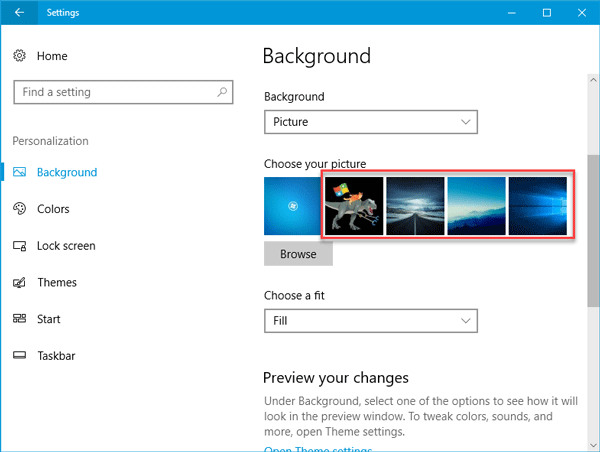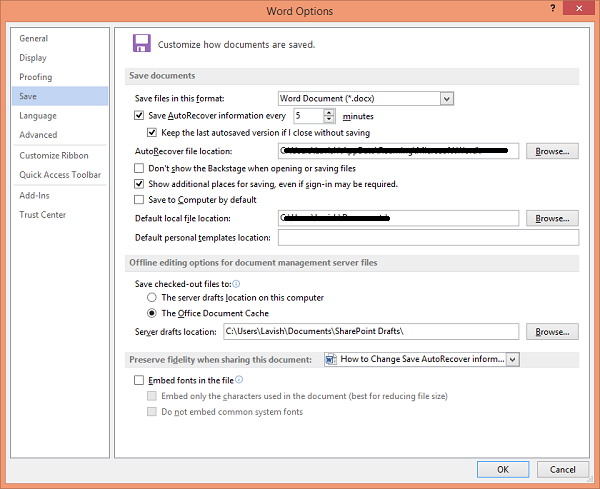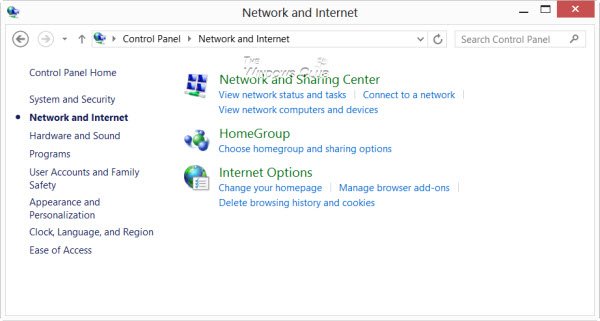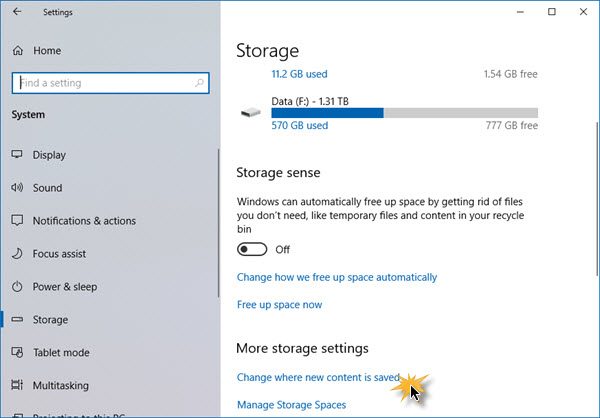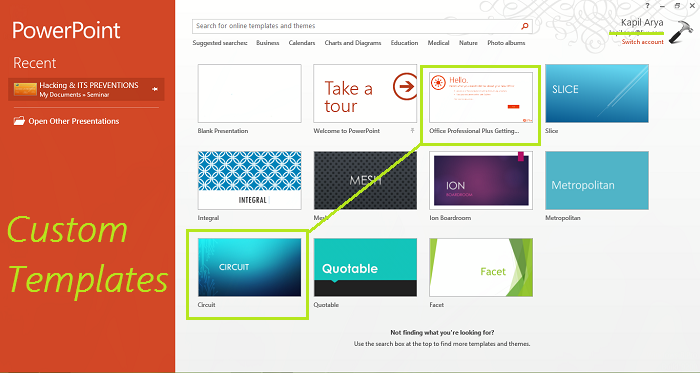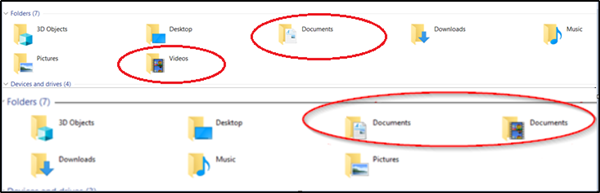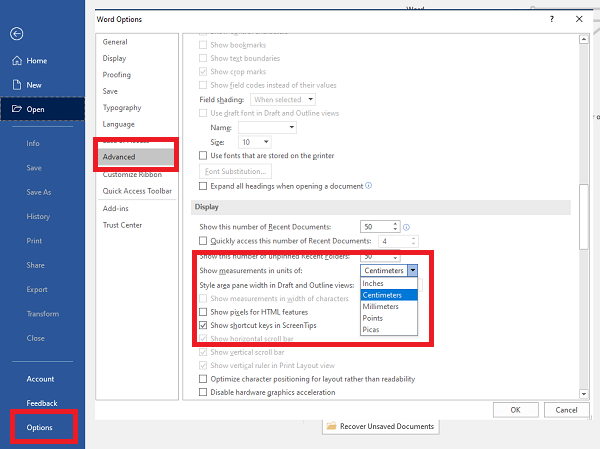Windows 10 требует некоторых новых навыков, чтобы с легкостью использовать его, и те старшие, которые, возможно, привыкли к Windows 7 или Windows XP, должны были бы изучить несколько новых уловок. Если вы хотите узнать, как настроить Windows 10 для своих пожилых членов семьи, чтобы выполнять такие базовые функции, как проверка электронной почты, просмотр и просмотр YouTube на компьютере, то в этом руководстве предлагаются некоторые рекомендации по настройке ПК для пожилых людей. ,
Настройка ПК с Windows 10 для пожилых людей

В отличие от молодежи, пожилым людям трудно привыкнуть к этой технологии. Пожилым людям трудно идти в ногу с технологиями, а использование Windows 10 может еще более усложнить ситуацию. Настройка компьютера для пожилых людей требует ваших идей и усилий. К счастью, Windows предоставляет несколько способов облегчить систему для пожилых людей, которые требуют меньше работы от пожилых людей и обеспечивают бесперебойную работу по доступу к компьютеру. В этой статье мы расскажем о некоторых советах и рекомендациях по настройке компьютера под управлением Windows 10 для пожилых людей, чтобы упростить доступ к их системе и обеспечить бесперебойную работу на компьютере под управлением Windows.
Установите хороший антивирус
Хотя Защитник и брандмауэр Windows по умолчанию достаточно надежны для защиты вашего ПК, некоторые из вас могут захотеть установить хороший бесплатный пакет Internet Security Suite или бесплатный антивирус, поскольку он может предотвратить атаку системы вредоносными вредоносными программами и предлагает несколько других средств защиты. модули. Поскольку программное обеспечение является бесплатным, не нужно будет продлевать подписки – что пожилые люди, скорее всего, забудут! Перед передачей компьютера пожилым людям рекомендуется установить антивирус. Антивирус предупреждает пользователя всплывающим сообщением о появлении на компьютере угрозы. Эта утилита для защиты данных гарантирует, что пожилые люди могут без стресса просматривать Интернет, проверять электронную почту и смотреть YouTube.
Изменить настройки простоты доступа
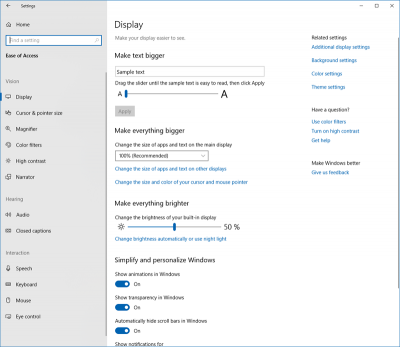
Простота доступа – это функция, которая позволяет настроить параметры специальных возможностей на экране входа в систему. Пожилые люди могут использовать эти функции, которые помогают им использовать компьютер без дисплея с помощью рассказчика, увеличивать содержимое на экране с помощью лупы и использовать клавиатуру для переключения клавиш закрепления, клавиш фильтра и экранных клавиш. Кроме того, он помогает пользователям увеличить размер шрифта, размер указателя мыши, сделать экран ярче и включить клавиши мыши для использования клавиатуры. Все эти параметры будут доступны через раздел «Настройки Windows 10»> «Удобство доступа».
Удалите ненужные приложения и отключите запуск нежелательных программ в фоновом режиме
Обеспечьте беспроблемное время для пожилых людей при использовании компьютера, сэкономив заряд аккумулятора и данные. Для этого все, что вам нужно сделать, это остановить нежелательные программы от запуска в фоновом режиме.
- Зайдите в настройки и перейдите к конфиденциальности.
- Нажмите на фоновые приложения.
- Отключите переключатель для всех приложений, чтобы приложения не запускались в фоновом режиме.
Вы также можете удалить ненужные программы запуска.
Удалить предустановленные вирусы
Если вы настраиваете новую систему Windows для пожилых людей, рекомендуется удалить все ненужное предустановленное программное обеспечение, также известное как вирусы. Bloatware потребляет много памяти и оперативной памяти, что в конечном итоге может замедлить работу вашей системы. Кроме того, многочисленные и ненужные вредоносные программы, которые распространяются повсеместно на вашем рабочем столе, могут сбить с толку пожилых людей при использовании компьютера. Вы можете использовать Crapware Removal Tool.
Настройте подключение к Интернету .
Вам необходимо настроить подключение к Интернету для ПК. Проверьте, является ли это WiFi или Ethernet и действуйте соответственно. Сообщите им о некоторых руководствах по безопасности в Интернете для пожилых людей.
Установите необходимое программное обеспечение
Возможно, вы захотите установить стороннее программное обеспечение – например, браузер, такой как Firefox или Chrome, 7-Zip, Microsoft Office, VLC media player, почтовый клиент, такой как Microsoft Outlook, Skype и т. Д.
Обновите ОС Windows 10 и установленное программное обеспечение и драйверы устройств
Установка последних версий драйверов на ваш компьютер – это всегда хорошая идея, если вы передаете свою систему пожилым людям. Запуск последних обновлений драйверов на рабочем столе делает вашу машину безопасной и гарантирует, что ваши пожилые люди могут без проблем использовать компьютер. Необходимо убедиться, что оборудование вашего компьютера совместимо с последними обновлениями, так как устаревшие и неисправные драйверы могут вызвать системную задержку, проблемы с оборудованием и программным обеспечением.При этом полное обновление драйвера может решить все проблемы с устройством и повысить производительность системы.
Удалить системный пароль при выходе из спящего режима
В качестве меры безопасности мы обычно настраиваем систему на запрос пароля каждый раз, когда компьютер выходит из спящего режима. Это может вызвать замешательство у пожилых людей, когда система выводит запрос пароля каждый раз, когда он выходит из спящего режима. Чтобы упростить использование для пожилых людей, настройте параметры для удаления пароля режима сна, чтобы можно было напрямую войти в Windows после выхода из режима ожидания.
Настройте свойства мыши, чтобы отображать расположение указателя при нажатии клавиши CTRL .
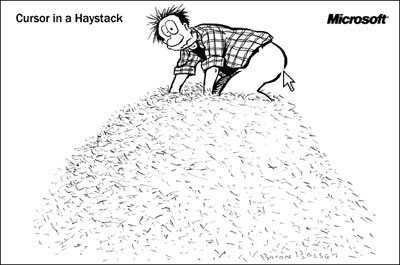
Если экран вашего компьютера большой, вполне возможно, что указатель мыши может пропасть. В подобных случаях пожилым людям трудно найти указатель на экране компьютера. К счастью, в Windows есть опция, которая будет показывать расположение курсора или указателя сразу после нажатия клавиши CTRL. Выполните следующие шаги, чтобы активировать эту опцию.
- Перейдите в Панель управления и нажмите «Оборудование и звук».
- Под опцией Устройства и принтеры щелкните мышью, чтобы открыть окно свойств мыши.
- Перейдите на вкладку «Параметры указателя» и выберите параметр «Показать местоположение указателя» при нажатии клавиши CTRL.
- Нажмите кнопку ОК, чтобы применить изменения.
Установить классический запуск
Поскольку Classic Shell больше не разрабатывается, используйте Classic Start. Это бесплатное программное обеспечение, которое может помочь пожилым людям быстро получить доступ к недавно использованным файлам и приложениям. Используя это программное обеспечение, можно настроить меню Пуск с различными стилями. Кроме того, он позволяет пользователю легко искать документы и программы.
Что-то мы пропустили? Делитесь!
Читать дальше . Основное руководство по Windows 10 и советы для начинающих.